Hasil printer Epson L3110 Anda bergaris? Cara mengatasinya gampang banget kok, ikuti langkah-langkahnya dalam artikel ini.
Gimana kabarnya? Semoga Anda dan kita semua selalu dalam keadaan sehat.
Di artikel ini, mimin akan berbagi pengalaman dalam mengatasi masalah hasil print yang bergaris pada printer Epson L3110 ketika digunakan mencetak dokumen.
Jadi, ceritanya sekitar seminggu yang lalu, mimin sedang menggunakan printer Epson L3110 di rumah untuk mencetak skripsi dari saudara yang akan ujian.
Mimin pun memasukkan kertas ke dalam printer, kemudian menjalankan perintah print seperti biasa, dan printer mulai melakukan proses pencetakan.
Namun, ada yang aneh dengan hasil printnya, tulisan yang tercetak di atas kertas tampak bergaris, seolah-olah tinta tidak mencetak secara sempurna.
Mimin pikir oh mungkin ini karena printer L3110 ini beberapa hari tidak digunakan, jadi tinta belum mengalir secara sempurna.
Mimin kemudian mengulangi perintah print berharap hasil cetakannya membaik, tapi ternyata tetap bergaris sama dengan yang pertama tadi.
Sepertinya, printer ini memang butuh penanganan lanjutan dan untungnya saja mimin sudah pernah mengatasi masalah serupa, hanya saja di seri printer Epson lainnya.
Tetapi, apapun seri printernya, hasil print yang bergaris itu penyebabnya sama saja kok, baiklah berikut ini uraiannya...
Penyebab Hasil Print Bergaris Epson L3110

Untuk diketahui, hasil print yang bergaris pada printer Epson L3110 disebabkan oleh adanya masalah pada komponen head printer yang mengakibatkan jalur keluarnya tinta terganggu sehingga dokumen tidak tercetak sempurna.
Adapun masalah yang sering terjadi pada komponen head printer antara lain:
- Kotor atau tersumbat diakibatkan oleh endapan sisa tinta yang menutupi nozzle.
- Rusak sehingga tidak bisa lagi digunakan.
Hasil print yang putus-putus, bergaris, atau blur/kabur sebagian besarnya dipengaruhi oleh komponen head print, meskipun kadang-kadang juga terjadi karena selang tinta yang kemasukan angin.
Untuk mengetahui kondisi head print, bisa dilakukan dengan cara nozzle check.
Cara Mengatasi Hasil Print Bergaris Epson L3110
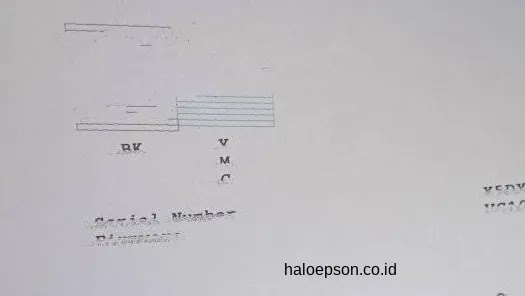
Untuk mengatasi hasil print bergaris pada printer Epson L3110 bisa dilakukan dengan cara menjalankan perintah Head Cleaning.
Head cleaning bertujuan untuk membersihkan komponen printhead dari semua kotoran atau sisa tinta yang menempel agar jalur keluarnya tinta bisa lancar kembali.
Perintah Head Cleaning sendiri bisa dilakukan dengan secara manual menggunakan tombol yang ada pada printer (tanpa pc/laptop) atau bisa juga dilakukan dengan bantuan sistem Windows (pakai pc/laptop).
Baiklah, berikut ini mimin uraikan kedua cara tersebut...
1. Mengatasi Hasil Print Bergaris Epson L3110 secara Manual
Cara ini cukup simpel karena hanya dengan menggunakan tombol pada printer Epson L3110, kita sudah bisa melakukan proses head cleaning untuk mengatasi hasil print yang bergaris.
Berikut ini langkah-langkahnya:
- Hubungkan printer L3110 dengan PC/laptop, nyalakan printer dengan menekan tombol power.
- Kemudian, tekan dan tahan tombol tinta (lingkaran segitiga), dilanjutkan dengan menekan tombol power 1 kali, sambil tetap menekan tombol tinta.

- Tunggu hingga 5 detik dan lepaskan tombol tinta.
- Printer akan mencetak hasil nozzle check untuk melihat kondisi Head Printer (pastikan printer telah terisi kertas sebelumnya)
- Kemudian, tekan dan tahan lagi tombol tinta hingga lampu tombol power berkedip atau sampai printer bersuara, lalu lepaskan.
- Printer akan menjalankan proses Head Cleaning, tunggu hingga selesai.
- Coba printer untuk melihat hasil print
- Jika hasil printer Epson L3110 masih bergaris, ulangi lagi langkah di atas sampai diperoleh hasil print yang sempurna.
- Selesai.
Catatan: jika printer tidak bereaksi saat melakukan langkah-langkah di atas, maka kemungkinan ada kesalahan dalam proses menekan tombol.
2. Mengatasi Hasil Print Bergaris Epson L3110 dengan Bantuan Windows
Selain cara manual di atas, kita juga bisa melakukan proses head cleaning secara otomatis dengan bantuan sistem Windows.
Kebetulan, pada tutorial kali ini, mimin akan menggunakan Windows 10, berikut ini langkah-langkahnya:
- Buka menu Control Panel (Panel Kontrol) di windows 10, untuk mempercepat langsung saja ketikkan di kolom Search.
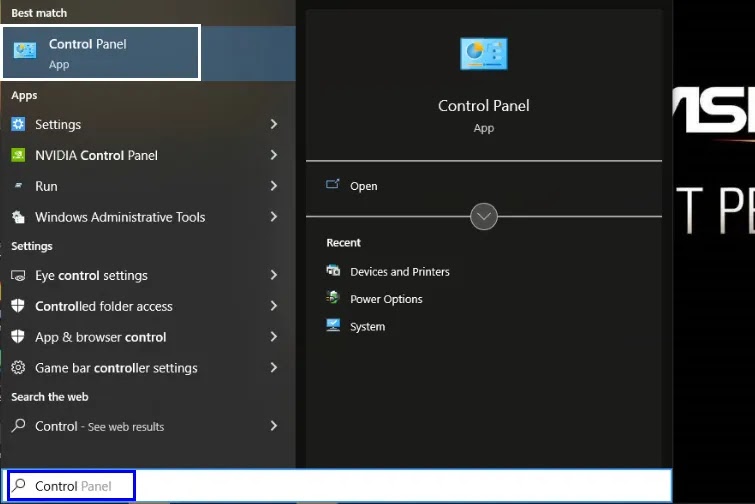
- Di jendela Control Panel, klik menu Hardware and Sound (Perangkat Keras dan Suara).

- Kemudian, klik pilihan Devices and Printers untuk melihat ikon printer Epson L3110.

- Arahkan kursor mouse ke ikon printer Epson L3110, kemudian klik kanan dan pilih Printing Preferences.

- Di jendela Epson L3110 Series Printing Preferences, klik tab Maintenance dan pilih Head Cleaning.

- Klik Start (Mulai) untuk memulai proses cleaning.

- Tunggu sampai prosesnya selesai.
- Setelah selesai, klik pilihan Print Nozzle Check Pattern, lalu klik Print.
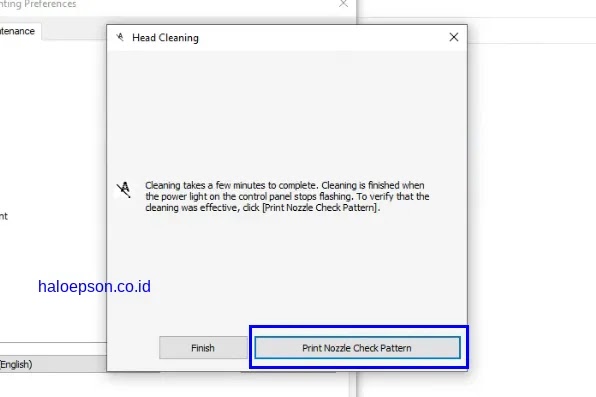
- Pastikan printer telah terisi kertas untuk melihat langsung cetakan hasil cleaning.
- Klik Finish untuk menyudahi proses cleaning.
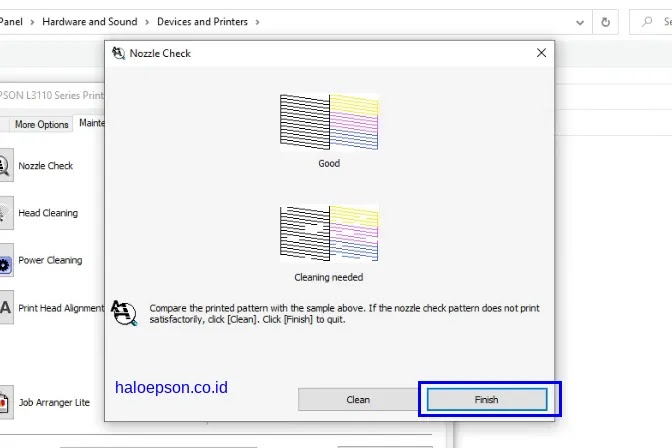
- Printer Epson L3110 siap digunakan kembali.
Kesimpulan
Jadi, hasil print yang bergaris pada printer Epson L3110 disebabkan oleh adanya masalah pada komponen Head Printer (kotor, tersumbat, rusak) dan untuk mengatasinya bisa dilakukan dengan proses Head Cleaning atau mengganti komponen Head Print.
Baca Juga:
- Printer Epson L3110 Tidak Bisa Menarik Kertas
- Download Driver Printer Epson L3110
- Printer Epson L3110 Berkedip
Demikianlah uraian tentang cara mengatasi hasil printer Epson L3110 bergaris, bagikan artikel ini jika dirasa bermanfaat, terima kasih.
0 komentar:
Posting Komentar